Page 1

Papildomos programos
Nokia N95-1
Page 2
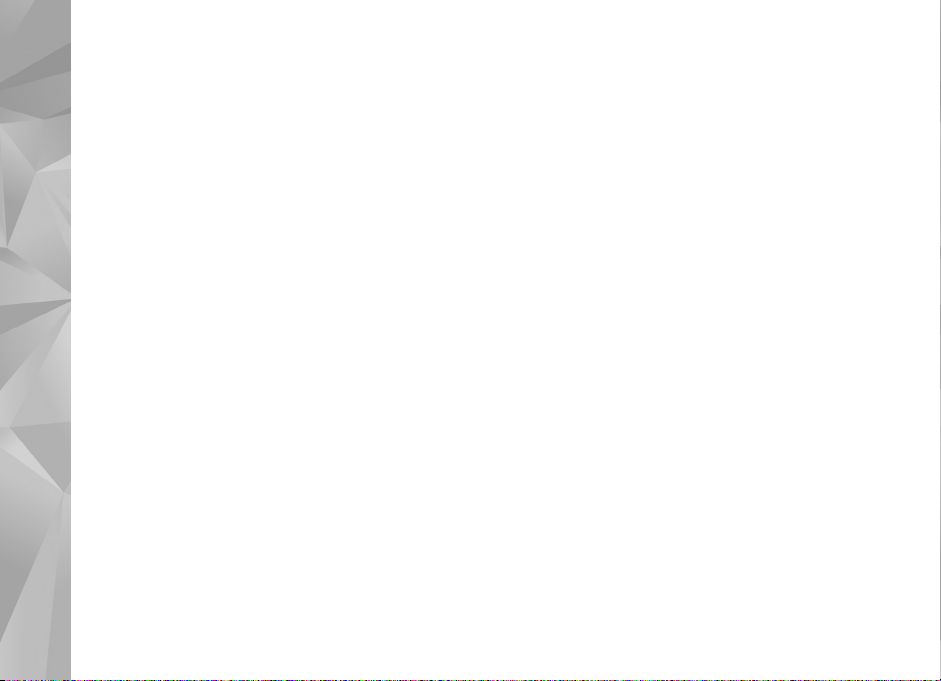
APIE PAPILDOMAS „NOKIA N95“ PROGRAMAS
Prietaiso atmintyje ir su juo pateiktame kompaktiniame arba DVD diske rasite
papildomù „Nokia“ ir treèiùjù ¹aliù kþrìjù programù.
GARANTIJOS NETAIKOMOS
Jþsù prietaise esanèias programas sukþrì ir jù savininkai gali bþti asmenys ar
subjektai, kurie nìra „Nokia“ filialai ar kaip nors susijê su ¹ia bendrove. „Nokia“
neturi nepriklausomù tiekìjù pateiktù programù autoriù teisiù ar intelektinìs
nuosavybìs teisiù. Taigi „Nokia“ neprisiima jokios atsakomybìs u¾ pagalbos dìl
programù naudojimo teikim± galutiniam vartotojui, ¹iù programù veikimo kokybìs
u¾tikrinim± ar u¾ ¹iose programose ir su jomis susijusioje med¾iagoje pateiktos
informacijos turinç. „Nokia“ neteikia jokiù garantijù dìl nepriklausomù tiekìjù
programù.
NAUDODAMI PROGRAMAS, JÞS PRIPA®ÇSTATE, KAD PROGRAMOS PATEIKIAMOS
ESAMOS BÞKLÌS, BE JOKIÙ GARANTIJÙ, RA©YTINIÙ AR SUVOKIAMÙ, ÇSTATYMÙ
LEID®IAMOSE RIBOSE. TAIP PAT PRIPA®ÇSTATE, KAD NEI „NOKIA“, NEI JOS FILIALAI
NETEIKIA JOKIÙ PAREI©KIMÙ AR GARANTIJÙ, RA©YTINIÙ AR SUVOKIAMÙ, BE
KITÙ GARANTIJÙ ÇSKAITANT NUOSAVYBÌS TEISÌS, TINKAMUMO PREKYBAI IR
KONKREÈIAM TIKSLUI GARANTIJAS BEI GARANTIJAS, KAD PROGRAMOS NEPA®EIS
JOKIÙ TREÈIÙJÙ ©ALIÙ PATENTÙ, PREKIÙ ®ENKLÙ, AUTORIÙ IR KITÙ TEISIÙ.
© 2007 Nokia. Visos teisìs i¹saugotos.
„Nokia“, „Nokia Connecting People“, „Nseries“ ir „N95“ yra paprastieji arba
çregistruotieji „Nokia Corporation“ prekiù ¾enklai. Kiti èia minimù gaminiù ar
çmoniù pavadinimai gali bþti atitinkamù savininkù firmù vardai arba prekiù ¾enklai.
Bendrovìs „Nokia“ veikla pagrçsta nuolatiniu tobulinimu. „Nokia“ pasilieka teisê be
i¹ankstinio çspìjimo keisti ir tobulinti bet kuriuos ¹iame dokumente apra¹ytus
gaminius.
TIEK, KIEK LEID®IA GALIOJANTYS ÇSTATYMAI, NEI „NOKIA“, NEI JOS LICENCIJÙ
DAVÌJAI NEPRISIIMA ATSAKOMYBÌS U® BET KURIÙ DUOMENÙ AR PAJAMÙ
PRARADIM¡ ARBA SPECIFINIUS, ATSITIKTINIUS, APLINKYBIÙ S¡LYGOJAMUS
AR NETIESIOGINIUS NUOSTOLIUS, KAD IR KOKIOS PRIE®ASTYS BÞTÙ JUOS
SUKÌLUSIOS.
©IO DOKUMENTO TURINYS ATSPINDI ESAM¡ PADÌTÇ. I©SKYRUS TAIKYTINOS TEISÌS
REIKALAVIMUS, DÌL ©IO DOKUMENTO TIKSLUMO, PATIKIMUMO IR TURINIO
NEPATEIKIAME JOKIÙ GARANTIJÙ, NEI KONKREÈIAI I©REIK©TÙ, NEI NUMANOMÙ,
ÇSKAITANT GARANTIJAS DÌL GALIMYBÌS PANAUDOTI ©I¡ INFORMACIJ¡
KOMERCINIAIS AR KONKREÈIAI PASKIRÈIAI PRITAIKYTAIS TIKSLAIS. „NOKIA“
PASILIEKA TEISÊ BET KURIUO METU IR BE I©ANKSTINIO ÇSPÌJIMO ©Ç DOKUMENT¡
KEISTI ARBA JÇ AT©AUKTI.
Galimybì çsigyti konkreèiù gaminiù ir jiems skirtù programù bei paslaugù çvairiose
vietovìse gali skirtis. Dìl i¹samesnìs informacijos ir galimybiù gauti çrang± tam
tikromis kalbomis pasiteiraukite „Nokia“ pardavìjo.
Kai kurie veiksmai ir funkcijos priklauso nuo SIM kortelìs ir (arba) tinklo, MMS arba
çrangos suderinamumo ir palaikomo turinio formatù. Kai kurioms paslaugoms gali
bþti taikomas atskiras mokestis.
2 LEIDIMAS, LT
Page 3
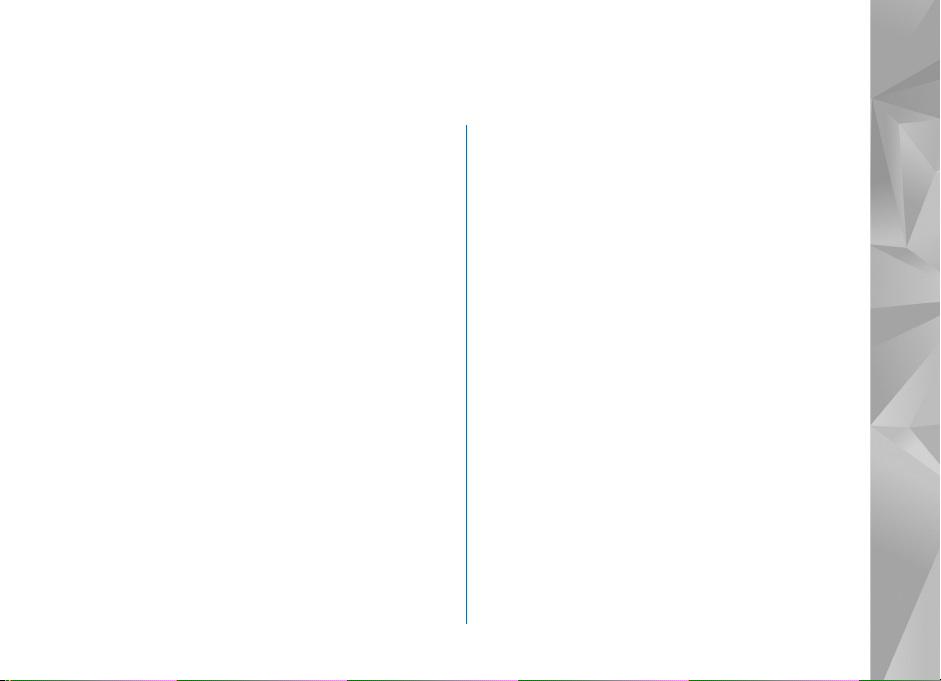
Turinys
Ǿanga..........................................................4
Tinklo paslaugos.....................................................................4
Pagalba.....................................................................................5
Galerija........................................................6
Virtualioji spaustuvì.............................................................6
Bendras naudojimas tinkle .................................................7
„Mobile Search“...................................... 10
„Mobile Search“ naudojimas............................................10
Daugiau informacijos .........................................................10
Atsisiùskite!............................................. 11
Atsisiùskite!...........................................................................11
MP –momentiniai prane¹imai............... 13
MP parametrù gavimas......................................................13
Prisijungimas prie MP serverio........................................13
MP parametrù keitimas.....................................................13
MP grupiù ir vartotojù paie¹ka........................................14
Prisijungimas prie MP grupiù...........................................14
Momentiniai prane¹imai ...................................................14
Diskusijù per¾iþra ir çjungimas ........................................15
MP adresatai.........................................................................15
Momentiniù prane¹imù serverio parametrai...............16
Priemonìs .................................................17
Ry¹iai internetu ...................................................................17
Tiesioginis ry¹ys ...................................................................20
Parametrù vediklis ..............................................................25
Jþsù kompiuteriui ....................................27
„Home Media Server“.........................................................27
„Nokia Nseries PC Suite“...................................................29
Page 4
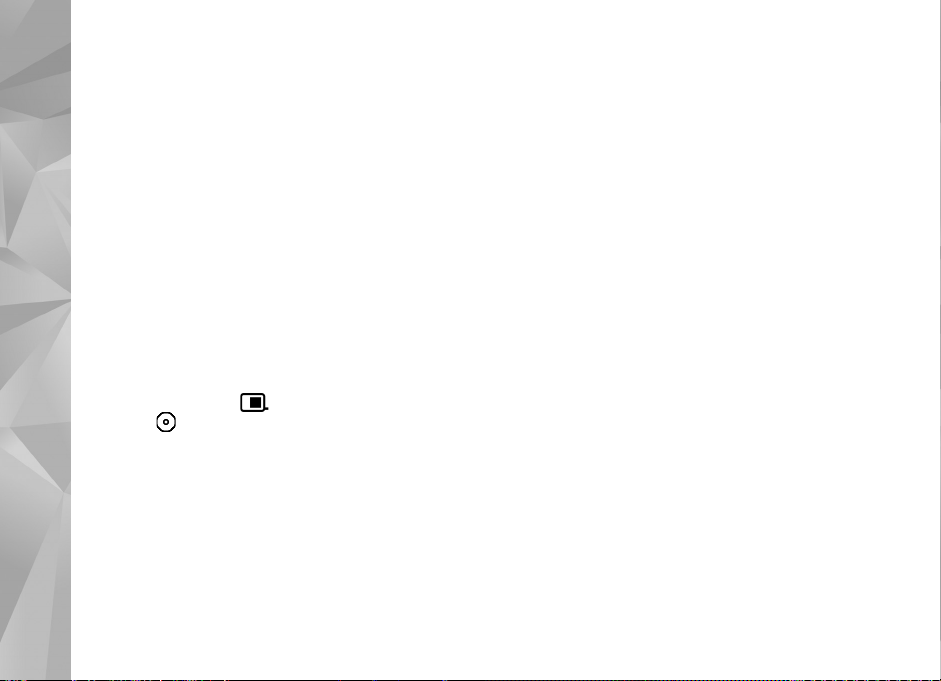
Ǿanga
Ǿanga
Modelio numeris: „Nokia N95-1“
Toliau vadinamas „Nokia N95“.
Jþsù „Nokia N95“ yra galingas, i¹manus garso ir vaizdo
priemoniù çrenginys. „Nokia“ ir kitù treèiùjù ¹aliù
programinìs çrangos kþrìjù pateikiamos çvairios programos
padeda su „Nokia N95“ telefonu pasiekti dar daugiau.
Kai kurios pateikiamos programos yra prietaiso atmintyje,
kitos yra kartu su prietaisu gaunamame kompaktiniame
arba DVD diske.
Jei norite naudoti kuri± nors program±, turite sutikti
su taikomomis licencinìs sutarties s±lygomis.
©iame dokumente piktogramos nurodo, ar programa
yra prietaiso atmintyje ( ), kompaktiniame ar
DVD diske ( ).
Kitos svarbios informacijos apie savo prietais± ie¹kokite
vartotojo vadove.
Jei norite naudoti kompaktiniame ar DVD diske esanèias
programas, pirmiausia jas turite çdiegti suderinamame
kompiuteryje.
Dìl autoriù teisiù apsaugos gali bþti draud¾iama kopijuoti,
keisti, perduoti ar persiùsti kai kuriuos atvaizdus, muzik±
(çskaitant skambìjimo tonus) ir kit± med¾iag±.
4
Jþsù prietaisas gali turìti i¹ anksto çdiegtù ¾ymù ir nuorodù
ç treèiùjù ¹aliù interneto tinklalapius. Treèiùjù ¹aliù
tinklalapius taip pat galite pasiekti naudodamiesi savo
prietaisu. Treèiùjù ¹aliù tinklalapiai nìra susijê su „Nokia“,
todìl bendrovì neprisiima jokiù çsipareigojimù ir jù
neremia. Jei nusprêsite atidaryti ¹iuos tinklalapius, turite
imtis visù atsargumo priemoniù dìl saugumo ir turinio.
Tinklo paslaugos
Norìdami naudotis telefonu, turite sudaryti sutartç su
belaid¾io tinklo paslaugù teikìju. Kad veiktù daugelis ¹iù
funkcijù, turi bþti teikiamos specialios tinklo paslaugos.
Gali bþti paslaugù, kurias teikia ne visi tinklai, taip pat gali
bþti tinklù, kurie gali reikalauti, kad norìdami naudotis
tinklo paslaugomis sutvarkytumìte tam tikrus formalumus
su savo paslaugù teikìju. Jþsù paslaugù teikìjas gali
pateikti jums nurodymus ir paai¹kinti, kokie mokesèiai bus
taikomi. Kai kuriuose tinkluose funkcijoms, vadinamoms
tinklo paslaugomis, gali bþti taikomi apribojimai.
Pavyzd¾iui, kai kuriuose tinkluose gali bþti neçmanoma
siùsti visù ra¹menù ir naudotis paslaugomis, kurios
priklauso nuo tam tikros kalbos.
Page 5
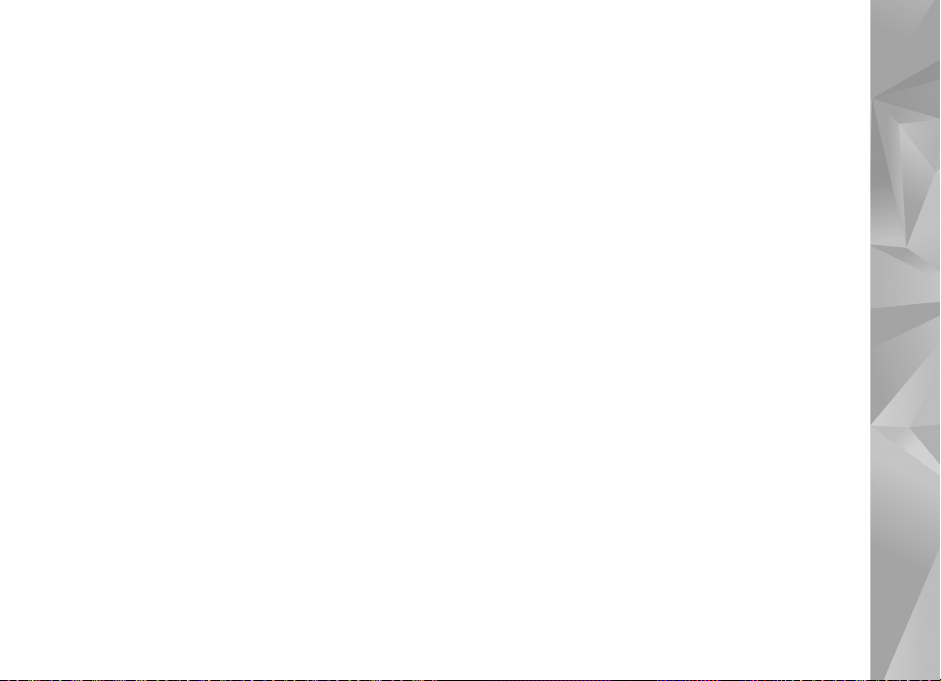
Jþsù paslaugù teikìjas gali nustatyti, kad jþsù prietaise kai
kurios funkcijos bþtù i¹jungtos ar neçjungtos. Tokiu atveju
¹ios funkcijos nebus rodomos jþsù prietaiso meniu. Jþsù
prietaisas gali turìti ir tam tikr± s±rank±, t. y. jame gali bþti
pakeisti meniu pavadinimai, tvarka ir piktogramos.
I¹samesnìs informacijos kreipkitìs ç paslaugù teikìj±.
Pagalba
Nepriklausomi programinìs çrangos kþrìjai palaiko savo
pateikiamas programas. Jei naudojant program± kyla
problemù, pagalbos ie¹kokite atitinkamoje interneto
svetainìje. ®iþrìkite ¹iame vadove po kiekviena programa
pateikiamas interneto nuorodas.
Ǿanga
5
Page 6
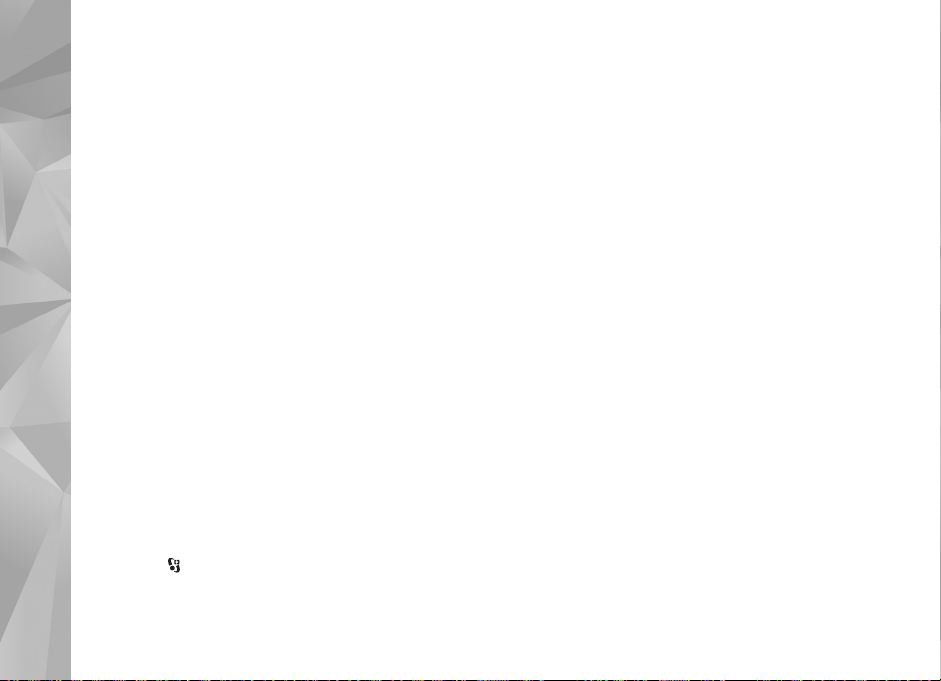
Galerija
Galerija
Virtualioji spaustuvì
Naudodamiesi programa Virtuali spaustuvì, galite
internetu u¾sisakyti spaudiniù atvaizdus ç namus ar
parduotuvê, i¹ kur galìsite juos pasiimti. Taip pat galìsite
u¾sisakyti çvairiù produktù su pasirinktu atvaizdu.
Produktai priklauso nuo paslaugos teikìjo.
Kad galìtumìte naudotis programa Virtuali spaustuvì,
turi bþti çdiegtas bent vienas spausdinimo paslaugos
s±rankos failas. Fail± galima çsigyti i¹ spausdinimo
paslaugù teikìjù, kurie palaiko program±
Virtuali spaustuvì.
Gali bþti, kad u¾ atvaizdù siuntim± paslaugù teikìjui reikìs
mokìti duomenù mokestç. Jei naudojatìs tarptinkliniu
ry¹iu bþdami u¾sienyje ir siunèiate atvaizdus, duomenù
mokestis gali bþti didesnis. Daugiau informacijos apie
tarptinklinç ry¹ç rasite savo prietaiso vartotojo vadove.
Spaudiniù u¾sakymas
Galite spausdinti tik .jpeg formato atvaizdus.
Paspauskite ir pasirinkite Galerija > Vaizdai.
1 Pasirinkite atvaizd± arba atvaizdus ir Funkcijos >
Spausdinti > U¾sakyti spaudiniù.
6
2 I¹ s±ra¹o pasirinkite paslaugos teikìj±.
3 Pasirinkite Funkcijos ir reikiamus parametrus i¹ toliau
pateiktùjù:
Atidaryti –jei norite prisijungti prie paslaugos teikìjo;
Informacija –jei norite per¾iþrìti paslaugos teikìjo
informacij±, pavyzd¾iui, parduotuvìs adres±,
kontaktinius duomenis ir i¹samesnìs informacijos apie
paslaugos teikìj± teikianèias interneto nuorodas;
Pa¹alinti –jei norite pa¹alinti paslaugos teikìj±
i¹ s±ra¹o;
®urnalas –jei norite per¾iþrìti ankstesniù u¾sakymù
informacij±.
4 Jei paslauga yra teikiama i¹ vienos parduotuvìs, jþs
esate prisijungê prie paslaugos teikìjo, o atvaizdù
per¾iþros vaizde rodomi kataloge Galerija pasirinkti
atvaizdai. Pasirinkite Funkcijos ir reikiamus parametrus
i¹ toliau pateiktùjù:
Per¾iþrìti –jei norite per¾iþrìti atvaizd± prie¹
u¾sakydami spaudinç. Jei norite per¾iþrìti atvaizdus,
pereikite auk¹tyn arba ¾emyn;
U¾sakyti dabar –jei norite pateikti u¾sakym±;
Keisti prod. u¾sakym± –jei norite koreguoti produkto
informacij± ir pasirinkto atvaizdo kopijù skaièiù.
Produkto u¾sakymo vaizde galite pasirinkti norim±
Page 7
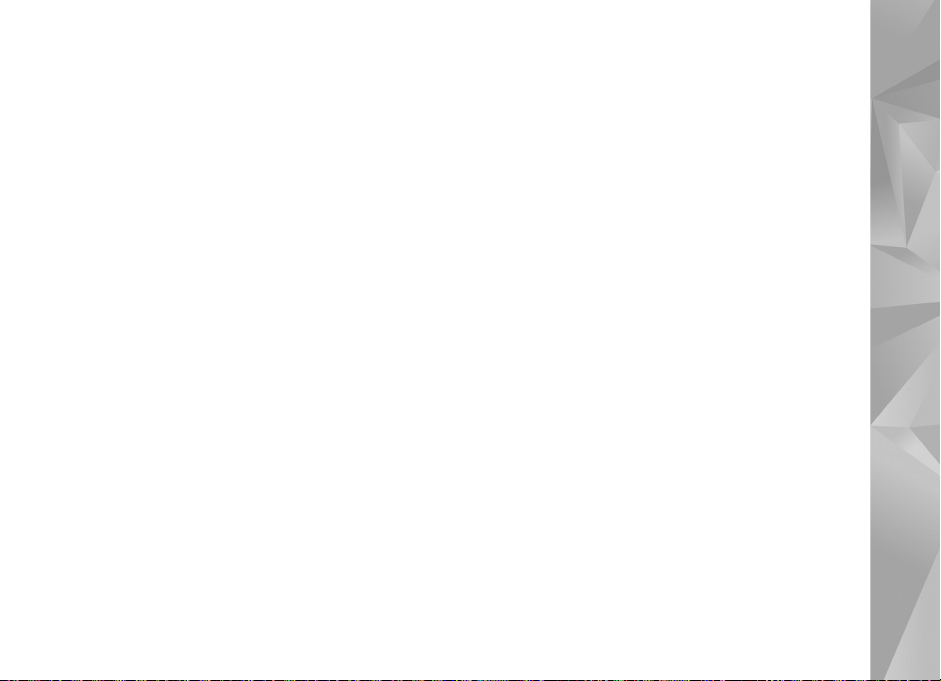
u¾sakyti produkt± ir jo tip±. Galimos funkcijos
ir produktai gali skirtis dìl paslaugos teikìjo.
Norìdami per¾iþrìti ir pakeisti kitù atvaizdù
informacij±, spauskite nar¹ymo klavi¹± kairìn
arba de¹inìn;
Keisti u¾s. informacij± –jei norite pakeisti kliento
ir u¾sakymo informacij±;
Çterpti atvaizd± –jei ç u¾sakym± norite çtraukti daugiau
atvaizdù;
Pa¹alinti atvaizd± –jei norite pa¹alinti atvaizdus
i¹ u¾sakymo.
5 Jei paslaug± siþlo ma¾menininkù grupì, jþs prijungiami
prie paslaugos teikìjo ir turite pasirinkti parduotuvê,
i¹ kurios pasiimsite savo spaudinius. Atvaizdù per¾iþros
vaizde rodomi atvaizdai, kuriuos pasirinkote Galerija.
Paslaugos teikìjas gali suteikti galimybê nar¹yti ir
ie¹koti parduotuviù naudojant skirtingus paie¹kos
kriterijus.
Norìdami patikrinti informacij±, pavyzd¾iui, pasirinktos
parduotuvìs darbo laik±, pasirinkite Funkcijos >
Informacija (jei teikiama paslaugos teikìjo).
Pereikite prie pageidaujamo atsiìmimo ta¹ko
ir paspauskite slinkties klavi¹±. Prie¹ u¾sakydami
galite per¾iþrìti atvaizdus, keisti atvaizdù detales arba
kliento informacij±, pridìti arba pa¹alinti atvaizdus
i¹ u¾sakymo. Norìdami u¾sakyti spaudiniù, pasirinkite
Funkcijos > U¾sakyti dabar.
Neu¾baigtus u¾sakymus galite i¹saugoti kaip juodra¹èius.
Juodra¹tis bus atidarytas kit± kart±, kai naudosite
program± Virtuali spaustuvì.
Galerija
Bendras naudojimas tinkle
Galite bendrai naudoti atvaizdus ir vaizdo çra¹us interneto
albumuose, tinklara¹èiuose ar kitose suderinamose bendro
naudojimo tinkle paslaugose. Galite çkelti turinç, i¹saugoti
neu¾baigtus skelbimus kaip juodra¹èius ir per¾iþrìti
albumù turinç. Galimi turinio tipai priklauso nuo
paslaugos teikìjo.
Prad¾ia
Paslaug± turite u¾sisakyti i¹ bendro atvaizdù naudojimo
tinkle paslaugos teikìjo. Paprastai paslaug± galima
u¾sisakyti paslaugos teikìjo tinklalapyje. Norìdami
gauti daugiau informacijos, kaip u¾sisakyti paslaug±,
kreipkitìs ç savo paslaugù teikìj±. Daugiau informacijos
apie suderinamus paslaugù teikìjus ie¹kokite
www.nokia.com/support.
Program± „Bendras naudojimas tinkle“ pirm± kart±
atidarê paslaug± bþsite paraginti sukurti nauj± paskyr±
ir nurodyti jos vartotojo vard± bei slapta¾odç. Norìdami
pasiekti paskyros parametrus vìliau, pasirinkite
Atidaryti tnkl. pslg. > Funkcijos > Parametrai.
7
Page 8
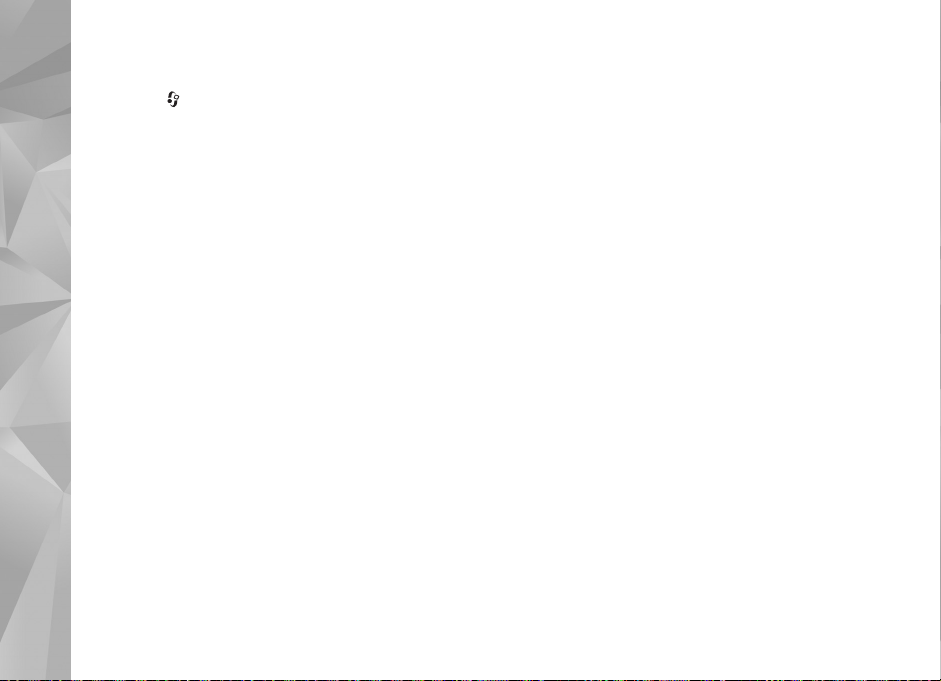
Failù çkìlimas
Paspauskite ir pasirinkite Galerija > Vaizdai, failus,
kuriuos norite çkelti, ir Funkcijos > Siùsti > Skelbti
Galerija
internete. Tinklo paslaugas taip pat galite pasiekti atidarê
pagrindinê kamer±.
Kataloge Pasr. paslaug±, norìdami sukurti nauj±
paslaugos paskyr±, pasirinkite Funkcijos > Çtraukti
nauj± paskyr± arba paslaugù s±ra¹e pasirinkite paslaugos
piktogram± su Sukurti nauj±. Jeigu nauj± paskyr± sukþrìte
ne tinkle ar suderinamu kompiuteriu pakeitìte paskyros
ar paslaugos parametrus naudodami interneto nar¹yklê,
prietaiso paslaugù s±ra¹± galite atnaujinti pasirinkê
Funkcijos > Priimti paslaugas. Jei norite pasirinkti
paslaug±, paspauskite nar¹ymo mygtuk±.
Pasirinkus paslaug±, pa¾ymìti atvaizdai ir vaizdo çra¹ai
rodomi çjungus redagavimo bþsen±. Failus galite atidaryti
ir per¾iþrìti, juos pertvarkyti, pridìti teksto ar naujù failù.
Jei norite at¹aukti failù siuntim± internetu ir sukurt±
¾inutê çra¹yti kaip juodra¹tç, pasirinkite Atgal >
I¹saugoti kaip juodra¹tç. Jei çkìlimas jau prasidìjo,
pasirinkite At¹aukti > I¹saugoti kaip juodra¹tç.
Jei norite prisijungti prie paslaugos ir nusiùsti failus
ç ¾iniatinklç, pasirinkite Funkcijos > Skelbti internete
arba paspauskite skambinimo klavi¹±.
Tinklo paslaugos atidarymas
Norìdami per¾iþrìti çkeltus atvaizdus ir vaizdo çra¹us tinklo
paslaugoje bei juodra¹èius ir i¹siùstus çra¹us savo prietaise,
pasirinkite Vaizdai > Funkcijos > Atidaryti tnkl. pslg..
Jeigu nauj± paskyr± kuriate ne tinkle ar suderinamu
kompiuteriu keièiate paskyros ar paslaugos parametrus
naudodami interneto nar¹yklê, prietaiso paslaugù s±ra¹±
galite atnaujinti pasirinkê Funkcijos > Priimti paslaugas
Pasirinkite norim± paslaug± i¹ s±ra¹o.
Atidarê paslaug± pasirinkite vien± i¹ toliau nurodytù
funkcijù:
Atidaryti ¾in. nar¹yklê –jei norite prisijungti prie
pasirinktos paslaugos ir interneto nar¹yklìje per¾iþrìti
çkeltus ir juodra¹èiù albumus. Vaizdas priklauso nuo
paslaugos teikìjo;
Juodra¹èiai –jei norite per¾iþrìti ir redaguoti juodra¹èio
çra¹us ir çkelti juos ç internet±;
Vìliausios ¾inutìs –jei norite per¾iþrìti 20 paskutiniù
savo prietaise sukurtù çra¹ù;
Nauja ¾inutì –jei norite sukurti nauj± çra¹±.
Galimos funkcijos priklauso nuo paslaugos teikìjo.
8
Page 9
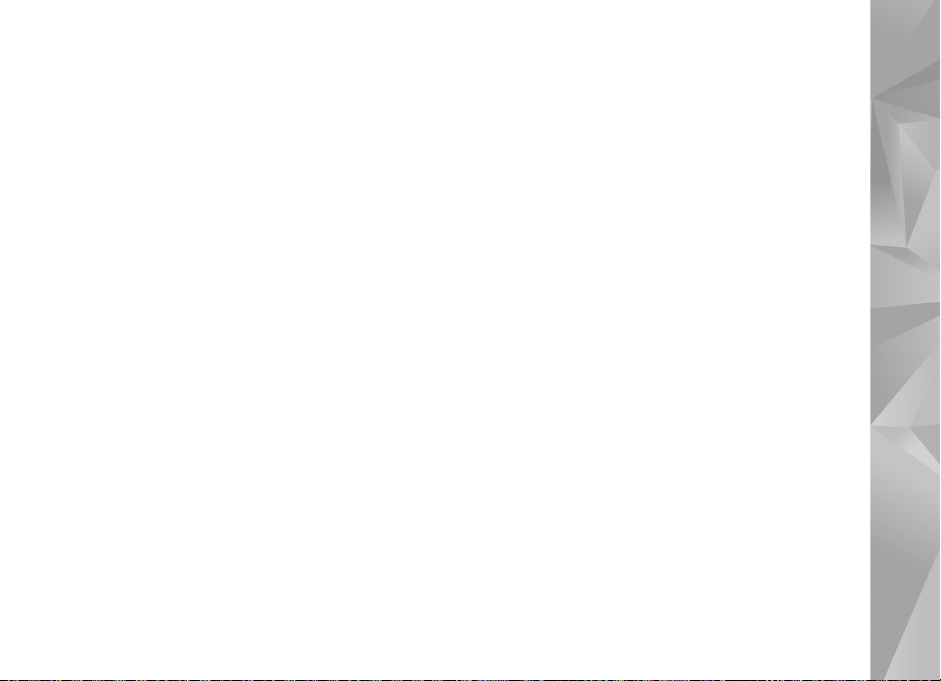
Bendro naudojimo tinkle parametrai
Norìdami redaguoti parametrus, atidarê Bndr. naud. tink.
pasirinkite Atidaryti tnkl. pslg. > Funkcijos > Parametrai.
Pereikite prie norimù parametrù ir paspauskite
slinkties klavi¹±.
Mano paskyros
Mano paskyros galite kurti naujas paskyras arba redaguoti
esamas. Norìdami sukurti nauj± paskyr±, pasirinkite
Funkcijos > Çtraukti nauj± paskyr±. Jei norite redaguoti
esam± paskyr±, pasirinkite paskyr± ir Funkcijos >
Redaguoti. Pasirinkite reikiamus parametrus i¹ toliau
i¹vardytùjù:
Paskyros pavadinimas –jei norite çvesti norim± paskyros
pavadinim±;
Paslaugos teikìjas –jei norite pasirinkti norim± paslaugos
teikìj±. Esamo abonemento paslaugos teikìjo pakeisti
negalima. Norìdami naudoti nauj± paslaugos teikìj±,
turite sukurti nauj± abonement±. Jei Mano paskyros
i¹trinate paskyr±, i¹ prietaiso taip pat i¹trinamos su ¹ia
paskyra susijusios paslaugos, çskaitant i¹siùstus paslaugos
elementus;
Vartotojo vardas ir Slapta¾odis –jei norite çvesti paskyros
vartotojo vard± ir slapta¾odç, kuriuos sukþrìte
registruodamiesi naudotis tinklo paslauga;
Skelbiamo atvaiz. dydis –jei norite pasirinkti paslaugai
siunèiamù atvaizdù dydç.
Programos parametrai
Rodyti atvaizdo dydç –jei norite pasirinkti, kokio dyd¾io
atvaizdai bus rodomi prietaiso ekrane. Pakeitus ¹ç
parametr±, siunèiamo atvaizdo dydis nepasikeis;
Rodyti teksto dydç –jei norite pasirinkti norim± teksto
¹rifto dydç.
Sudìtingesnis
Numat. prieigos ta¹kas –jei norite pakeisti prieigos ta¹k±,
kuris naudojamas prisijungti prie tinklo paslaugos,
pasirinkite norim± prieigos ta¹k±.
Paslaugù teikìjai –jei norite per¾iþrìti ar redaguoti
paslaugos teikìjo parametrus, çtraukti nauj± paslaugos
teikìj± ar per¾iþrìti paslaugos teikìjo informacij±.
Jei pakeisite paslaugos teikìj±, prarasite vis± buvusio
paslaugos teikìjo paskyros informacij±. I¹ anksto nustatytù
paslaugos teikìjù parametrù keisti negalima.
Galerija
9
Page 10

„Mobile Search“
Naudodamiesi „Mobile Search“ (mobiliosios paie¹kos
programa) galìsite pasiekti paie¹kos çrenginius, rasti
ir prisijungti prie vietos paslaugù, tinklalapiù, atvaizdù bei
mobiliojo turinio. Naudodamiesi programa galite rasti ar
paskambinti ç vietos restoranus ir parduotuves, naudotis
„Mobile Search“
patobulinta vaizdavimo technologija, leid¾ianèia rasti
jù viet±.
„Mobile Search“ naudojimas
Paspauskite ir pasirinkite Paie¹ka.
Kai atidarysite „Mobile Search“, pasirodys kategorijù
s±ra¹as. Pasirinkite kategorij± (pavyzd¾iui, atvaizdai)
ir paie¹kos laukelyje çveskite tekst±. Pasirinkite Paie¹ka.
Paie¹kos rezultatai bus rodomi ekrane.
Daugiau informacijos
Norìdami gauti papildomos pagalbos ir programos
instrukcijù, pasirinkite Pasirinktys > ®inynas.
Daugiau informacijos apie program± ie¹kokite
www.mobilesearch.nokia.com/.
10
Page 11

Atsisiùskite!
Atsisiùskite!
Naudodamiesi programa Atsisiùskite! galite rasti,
per¾iþrìti, pirkti, parsisiùsti ir atnaujinti turinç, paslaugas
ir programas, veikianèias çrenginyje „Nokia N95“. ®aidimai,
skambìjimo tonai, fono paveikslìliai, programos ir daug
kitù dalykù yra lengvai pasiekiami. Elementai suskirstyti
ç skirtingù paslaugù teikìjù katalogus ir aplankus.
Galimas turinys priklauso nuo paslaugos teikìjo.
Paspauskite ir pasirinkite Atsisiùskite!.
Programa Atsisiùskite! naudoja jþsù tinklo paslaugas, kad
pasiektù naujausi± turinç. Informacijos apie papildomus
elementus, prieinamus Atsisiùskite!, teiraukitìs paslaugù
teikìjo, elemento tiekìjo ar gamintojo.
Programa Atsisiùskite! gauna atnaujinimus ir jþsù
prietaisui pateikia naujausi± paslaugos teikìjo siþlom±
med¾iag±. Norìdami programos Atsisiùskite! turinç
atnaujinti rankiniu bþdu, pasirinkite Funkcijos >
Atnaujinimo s±ra¹as.
Jei norite paslìpti s±ra¹e esantç aplank± ar katalog±,
pavyzd¾iui, kad bþtù rodomi tik da¾nai naudojami
elementai, pasirinkite Funkcijos > Nerodyti. Jei norite,
kad visi paslìpti elementai vìl bþtù matomi, pasirinkite
Funkcijos > Rodyti visus.
Norìdami çsigyti pasirinkt± element± atidarê pagrindinç
vaizd±, aplank± arba katalog±, pasirinkite Funkcijos >
Pirkti. Bus atidarytas submeniu, kuriame galìsite pasirinkti
elemento versij± ir per¾iþrìti informacij± apie kain±.
Galimos funkcijos priklauso nuo paslaugos teikìjo.
Norìdami parsisiùsti nemokam± element±, pasirinkite
Funkcijos > Gauti.
Programos „Atsisiùskite!“ nustatymai
Programa prietais± atnaujina naudodama naujausi±
med¾iag±, siþlom± paslaugù teikìjo ir kitù galimù kanalù.
Norìdami pakeisti parametrus, pasirinkite Funkcijos >
Parametrai ir vien± i¹ toliau i¹vardytù:
Prieigos ta¹kas –jei norite pasirinkti, kuris prieigos ta¹kas
bus naudojamas prisijungti prie paslaugos teikìjo serverio,
ir ar prietaisas turìtù kiekvien± kart± naudojantis klausti
prieigos ta¹ko;
Automatinis atidarymas –jei po parsisiuntimo norite
automati¹kai atidaryti turinç ar program±, pasirinkite Taip;
Atsisiùskite!
11
Page 12

Per¾iþros patvirtinimas –jei norite automati¹kai
parsisiùsti turinio arba programos per¾iþr±, pasirinkite Ne.
Jei norite, kad bþtù klausiama kiekvien± kart± prie¹
parsisiunèiant per¾iþr±, pasirinkite Taip;
Pirkimo patvirtinimas –jei prie¹ çsigydami turinç ar
program± norite bþti papra¹ytas patvirtinti, pasirinkite
Atsisiùskite!
Taip. Norìdami çsigyti i¹kart, kai pasirenkate Pirkti,
pasirinkite Ne.
Nustatê parametrus pasirinkite Atgal.
12
Page 13

MP –momentiniai prane¹imai
Paspauskite ir pasirinkite Programos >
Pramogos > MP.
Momentiniai prane¹imai (tinklo paslauga) –tai bþdas
bendrauti su kitais ¾monìmis momentiniais prane¹imais
ir prisijungti prie teminiù diskusijù forumù (MP grupiù).
Çvairþs paslaugù teikìjai turi suderinamus MP serverius,
prie kuriù galite prisijungti u¾siregistravê gauti MP
paslaug±. Paslaugù teikìjai gali teikti skirtingas palaikymo
paslaugas.
Pasirinkite Diskusijos, jei su MP vartotoju norite pradìti
ar têsti diskusij±; MP adresatai, jei norite kurti, redaguoti
ar per¾iþrìti savo MP adresatù bþklê tinkle; MP grupìs,
jei norite pradìti ar têsti grupìs diskusij± su keliais
MP vartotojais, arba Çra¹. pokalbiai, jei norite per¾iþrìti
praìjusç momentiniù prane¹imù seans±, kurç i¹saugojote.
MP parametrù gavimas
Turite i¹saugoti parametrus, kad pasiektumìte paslaug±,
kuria norite naudotis. Parametrus specialiuoju tekstiniu
prane¹imu galite gauti i¹ tinklo operatoriaus ar paslaugù
teikìjo, kuris siþlo MP paslaug±. Parametrus galite çvesti
ir rankiniu bþdu. ®r. „Momentiniù prane¹imù serverio
parametrai“, 16 psl.
Prisijungimas prie MP serverio
1 Norìdami prisijungti prie naudojamo MP serverio,
atidarykite MP ir pasirinkite Funkcijos > Çsiregistruoti.
Norìdami pakeisti naudojam± MP serverç ir i¹saugoti
naujus MP serverius, ¾r. „Momentiniù prane¹imù
serverio parametrai“, psl. 16.
2 Norìdami çsiregistruoti, çveskite savo vartotojo ID ir
slapta¾odç ir paspauskite . MP serverio vartotojo
ID ir slapta¾odç galite gauti i¹ savo paslaugos teikìjo.
3 Norìdami i¹siregistruoti, pasirinkite Funkcijos >
I¹siregistruoti.
MP parametrù keitimas
Pasirinkite Funkcijos > Parametrai > MP parametrai
ir reikiamus parametrus i¹ toliau pateiktùjù:
Naudoti slapyvardç (rodomas tik jei MP grupìs yra
palaikomos serverio) –jei norite çvesti slapyvardç,
pasirinkite Taip;
Rodyti mano u¾imtum± –jei norite leisti kitiems matyti,
kai esate tinkle, pasirinkite Visiems;
MP –momentiniai prane¹imai
13
Page 14

Priimti prane¹imus i¹ –jei norite leisti gauti prane¹imus i¹
visù, pasirinkite Visù;
Priimti kvietimus i¹ –jei norite leisti gauti kvietimus tik
i¹ MP adresatù, pasirinkite MP adresatù. MP kvietimai
i¹siùsti MP adresatù, kurie nori, kad prisijungtumìte prie
jù grupiù;
Pran. slinkties greitis –pasirinkite greitç, kuriuo bus
rodomi nauji prane¹imai;
Rikiuoti MP adresatus –pasirinkite, kaip jþsù
MP adresatai bus surikiuoti: Abìcìlìs tvarka arba
Pagal u¾imtum±;
U¾imtumo atnaujinim. –jei norite pasirinkti, kaip bus
atnaujinama informacija apie MP adresatus, kai jie çsijungê
MP –momentiniai prane¹imai
ar neçsijungê, pasirinkite Automatinis arba Rankinis;
Neçsijungusiuosius –pasirinkite, ar neçsijungusieji
MP adresatai bus rodomi MP adresatù s±ra¹e;
Mano prane¹imo spalva –pasirinkite siunèiamù
momentiniù prane¹imù spalv±;
Gauto prane¹imo spalva –pasirinkite gaunamù
momentiniù prane¹imù spalv±;
MP tonas –jei norite pakeisti gavus nauj± momentinç
prane¹im± grojam± ton±.
MP grupiù ir vartotojù paie¹ka
Norìdami ie¹koti grupiù, vaizde MP grupìs pasirinkite
Funkcijos > Ie¹koti. Galite ie¹koti pagal
Grupìs pavadinim±, Tem± ir Narius (vartotojo ID).
Norìdami ie¹koti vartotojù, vaizde MP adresatai
pasirinkite Funkcijos > Nauj. MP adresatas >
Ie¹koti serveryje. Galite ie¹koti pagal Dalyvio vard±,
Vartotojo adres±, Telefono numerç ir El. pa¹to adres±.
Prisijungimas prie MP grupiù
Vaizdas MP grupìs rodo MP grupiù, kurias esate i¹saugojê
ar prie jù prisijungê, s±ra¹±.
Norìdami prisijungti prie i¹saugotos MP grupìs,
paspauskite .
Norìdami palikti MP grupê, pasirinkite Funkcijos >
I¹eiti i¹ MP grupìs.
Momentiniai prane¹imai
Kai prisijungiate prie MP grupìs, galite per¾iþrìti
prane¹imus, kurie yra pakeisti, ir siùsti savo prane¹imus.
Norìdami siùsti prane¹im±, para¹ykite jç prane¹imù
ra¹yklìs lauke ir paspauskite .
14
Page 15

Norìdami dalyviui i¹siùsti asmeninê ¾inutê, pasirinkite
Funkcijos > Siùsti asmen. ¾inutê.
Norìdami atsakyti ç jums atsiùst± asmeninê ¾inutê,
pasirinkite j± ir Funkcijos > Atsakyti.
Norìdami pakviesti çsijungusius MP adresatus prisijungti
prie MP grupìs, pasirinkite Funkcijos > Siùsti kvietim±.
Norìdami neleisti priimti prane¹imù i¹ tam tikrù dalyviù,
pasirinkite Funkcijos > Blokavimo funkcijos.
Pokalbiù çra¹ymas
Norìdami çra¹yti prane¹imus, kurie pakeièiami diskusijos
metu arba kai esate prisijungês prie MP grupìs, pasirinkite
Funkcijos > Çra¹yti pokalbç. Norìdami sustabdyti çra¹ym±,
pasirinkite Funkcijos > Baigti çra¹ym±. Norìdami
per¾iþrìti çra¹ytus pokalbius, pagrindiniame vaizde
pasirinkite Çra¹. pokalbiai.
Diskusijù per¾iþra ir çjungimas
Vaizde Diskusijos rodomas asmeniniù diskusijù dalyviù,
su kuriais diskutuojate, s±ra¹as. Vykstanèios diskusijos
yra automati¹kai u¾daromos, kai i¹einate i¹ MP.
Norìdami per¾iþrìti diskusij±, slinkite prie dalyvio
ir pasirinkite .
Norìdami têsti diskusij±, para¹ykite savo prane¹im±
ir paspauskite .
Norìdami neu¾darê diskusijos grç¾ti ç diskusijù s±ra¹±,
pasirinkite Atgal. Norìdami u¾daryti diskusij±, pasirinkite
Funkcijos > Baigti diskusij±.
Norìdami pradìti nauj± diskusij±, pasirinkite Funkcijos >
Nauja diskusija.
Norìdami i¹saugoti diskusijos dalyvç savo MP adresinìje,
pasirinkite Funkcijos > Ç MP adresatus.
Norìdami automati¹kai atsakyti ç priimamus prane¹imus,
pasirinkite Funkcijos > Çjungti autoatsak.. Vis tiek galite
gauti prane¹imus.
MP –momentiniai prane¹imai
MP adresatai
Vaizde MP adresatai i¹ serverio galite gauti pokalbio
adresatù s±ra¹us arba ç adresatù s±ra¹± galite çtraukti
nauj± pokalbio adresat±. Kai çsiregistruojate ç serverç,
anksèiau naudotas pokalbiù adresato s±ra¹as gaunamas
i¹ serverio automati¹kai.
15
Page 16

Momentiniù prane¹imù serverio
parametrai
Pasirinkite Funkcijos > Parametrai > Serverio
parametrai. Parametrus specialiuoju tekstiniu prane¹imu
galite gauti i¹ tinklo operatoriaus ar paslaugù teikìjo, kuris
siþlo pokalbiù paslaug±. Vartotojo ID ir slapta¾odç i¹ savo
paslaugos teikìjo gaunate, kai çsiregistruojate gauti
paslaug±. Jei ne¾inote savo vartotojo ID arba slapta¾od¾io,
kreipkitìs ç savo paslaugos teikìj±.
Serveriai –per¾iþrìkite visù nustatytù MP serveriù s±ra¹±;
Numatytasis serveris –pakeiskite MP serverç, prie kurio
norite prisijungti;
MP –momentiniai prane¹imai
Çsireg. MP serveryje –jei çsijungê norite automati¹kai
çsiregistruoti MP, pasirinkite Atidarius progr..
Norìdami çtraukti nauj± serverç ç savo MP serveriù s±ra¹±,
pasirinkite Serveriai > Funkcijos > Naujas serveris.
Çveskite toliau pateiktus parametrus:
Server. pavadinimas –pokalbio serverio pavadinim±;
Naud. prieigos ta¹kas –norim± naudoti serverio
prieigos ta¹k±;
Interneto adresas –MP serverio URL adres±;
Vartotojo adresas –savo vartotojo ID;
Slapta¾odis –savo çsiregistravimo slapta¾odç.
16
Page 17

Priemonìs
Ry¹iai internetu
Naudodamiesi ry¹io internetu paslauga (tinklo paslauga)
galite u¾megzti ir priimti ry¹ius internetu.
Pastaba: galimybì naudotis ¹ia paslauga priklauso
nuo ¹alies ir prekybos regiono.
Norint u¾megzti arba priimti ry¹ç internetu, jþsù prietaisas
turi bþti prisijungês prie ry¹io internetu paslaugos.
Paspauskite ir pasirinkite Priemonìs > Ry¹iai >
Intern. tel..
Norint prisijungti prie ry¹io internetu paslaugos, jþsù
prietaisas turi bþti ry¹io tinklo, pvz., belaid¾io LAN prieigos
ta¹ko, zonoje.
Svarbu ¾inoti: visada çjunkite kurç nors ¹ifravimo
metod±, kad jþsù belaid¾io LAN tinklo ry¹ys bþtù
saugesnis. ©ifruojant duomenis, suma¾ìja rizika,
kad kas nors neleistinai jais pasinaudos.
Kai kuriose ¹alyse, pavyzd¾iui, Prancþzijoje, belaid¾io LAN
tinklo naudojimui taikomi apribojimai. I¹samesnìs
informacijos teiraukitìs vietiniù tarnybù.
Galimi prieigos ta¹kai priklauso nuo paslaugos teikìjo.
Norìdami prisijungti prie ry¹io internetu paslaugos,
i¹ s±ra¹o pasirinkite galim± ry¹io tinkl± ir paspauskite
Pasirinkti. S±ra¹o prad¾ioje rodomi i¹saugoti tinklai,
pa¾ymìti . Norìdami nutraukti ry¹io kþrim±, pasirinkite
At¹aukti.
Jei sìkmingai prisijungìte prie paslaugos, naudojam±
belaidç LAN tinkl± galite i¹saugoti kaip ¾inom± prieigos
ta¹k±.
Pasirinkite Funkcijos ir reikiamas funkcijas i¹ toliau
pateiktùjù:
U¾m. ry¹ç su paslauga –jei norite u¾megzti ry¹ç su
paslauga, kai ry¹io internetu paslauga yra galima ir
tinkamas ry¹io tinklas;
Baigti ry¹ç su paslauga –jei norite baigti ry¹ç su ry¹io
internetu paslauga;
Pakeisti paslaug± –jei norite pasirinkti ry¹io internetu
paslaug±, skirt± siunèiamiems ry¹iams, kai prietaisas
prisijungês prie daugiau nei vienos paslaugos. ©i funkcija
rodoma tik tada, kai galima daugiau nei viena
sukonfigþruota paslauga;
Priemonìs
17
Page 18

Konfigþruoti paslaug± –jei norite konfigþruoti naujas
paslaugas. ©i funkcija rodoma tik tada, jei yra dar
nesukonfigþruotù paslaugù;
I¹saugoti tinkl± –jei norite i¹saugoti tinkl±, prie kurio
¹iuo metu esate prisijungê. Ry¹io tinklù s±ra¹e anksèiau
Priemonìs
i¹saugoti tinklai ¾ymimi . ©i funkcija rodoma tik tada,
jei esate prisijungê prie nei¹saugoto belaid¾io LAN tinklo;
Naud. nerodom± tinkl± –jei norite prisijungti prie ry¹io
internetu paslaugos naudodami paslìpt± belaidç LAN
tinkl±;
Atnaujinti –jei norite rankiniu bþdu atnaujinti ry¹io tinklù
s±ra¹±. ©i± funkcij± naudokite, jei jþsù belaidis LAN tinklas
nerodomas s±ra¹e. ©is s±ra¹as automati¹kai atnaujinamas
kas 15 sekund¾iù;
Parametrai –jei norite pakeisti parametrus;
U¾daryti program± –jei norite u¾daryti program±.
Galimos funkcijos gali skirtis.
Vienu metu jþsù prietaisas gali bþti prisijungês tik prie
vieno belaid¾io LAN prieigos ta¹ko. Jei naudojatìs dviem
ar daugiau ry¹io internetu paslaugù, kurios naudoja t±
patç prieigos ta¹k±, jþsù prietaisas vienu metu gali bþti
prisijungês prie keliù paslaugù. Internetu siunèiamiems
ry¹iams naudojama paslauga rodoma ry¹io tinklù s±ra¹o
vaizde. J± galima pakeisti pasirinkus Pakeisti paslaug±.
Kai prisijungiama prie ry¹io internetu paslaugos, prietaisui
veikiant laukimo re¾imu rodoma .
Intern. tel. nuoroda gali bþti rodoma prietaisui veikiant
aktyviuoju laukimo re¾imu arba galite j± çterpti èia. Jei
ry¹io internetu paslauga ir prieigos ta¹kas pasiekiami,
naudodami ¹i± nuorod± galite u¾siregistruoti rankiniu
bþdu. Jei jau esate prisijungê prie ry¹io internetu
paslaugos, prietaisas klausia, ar norite atsijungti
nuo paslaugos.
Norìdami u¾megzti ry¹ç internetu, kai prietaisas veikia
laukimo re¾imu, çveskite telefono numerç arba interneto
adres± ir paspauskite . Norìdami çjungti skaièiù re¾im±
vietoje raid¾iù arba atvirk¹èiai, paspauskite ir palaikykite
nuspaudê #. Jei norite baigti ry¹ç, paspauskite .
Ry¹ç internetu taip pat galite u¾megzti naudodami
Adresù knyga ir ®urnalas. Norìdami ry¹ç u¾megzti i¹
Adresù knyga, paspauskite ir pasirinkite Adresù knyga,
pereikite prie reikiamo adresato ir pasirinkite Funkcijos >
Ry¹ys internetu. Norìdami u¾megzti ry¹ç i¹ ®urnalas,
paspauskite ir pasirinkite Programos > ®urnalas >
Vìliausi ry¹iai ir Praleisti ry¹iai, Priimti ry¹iai arba
Rinkti numeriai, pereikite prie reikiamo adresato ir
pasirinkite Funkcijos > Skambinti > Ry¹ys internetu.
Jei Ry¹ys internetu nustatytas kaip pageidaujamas ry¹io
tipas, o jþsù prietaisas prisijungês prie ry¹io internetu
18
Page 19

paslaugos, pagal numatytuosius parametrus ry¹iai
u¾mezgami kaip ry¹iai internetu.
Naudojant jþsù prietais±, galima u¾megzti balso ry¹ius
internetu (ry¹ius internetu). Skubios pagalbos tarnyboms
jþsù prietaisas pirmiausia bando skambinti korinio ry¹io
tinklais. Jei nepavyksta paskambinti skubios pagalbos
tarnybai korinio ry¹io tinklu, jþsù prietaisas bando
skambinti jai per jþsù ry¹iù internetu teikìjo tinkl±.
Dìl nusistovìjusio telefonijos korinio ry¹io tinklais
pobþd¾io, jei çmanoma skubios pagalbos tarnyboms
turìtumìte skambinti korinio ry¹io tinklais. Kai esate
korinio ry¹io tinklo zonoje, prie¹ bandydami skambinti
skubios pagalbos tarnybai turite çjungti korinio ry¹io
telefon± ir paruo¹ti jç ry¹iams. Galimybì paskambinti
skubios pagalbos tarnybai naudojant interneto telefonij±
priklauso nuo WLAN tinklo prieigos ir nuo to, ar jþsù ry¹iù
internetu teikìjo çrangoje çdiegtos ry¹iù su skubios
pagalbos tarnybomis priemonìs. Norìdami su¾inoti,
ar çmanoma skambinti skubios pagalbos tarnyboms
naudojantis interneto telefonijos paslauga, kreipkitìs
ç savo ry¹iù internetu paslaugos teikìj±.
Parametrai
Norìdami per¾iþrìti ry¹io internetu paslaugù parametrus,
paspauskite ir pasirinkite Priemonìs > Ry¹iai >
Intern. tel. > Parametrai.
Norìdami per¾iþrìti arba pasirinkti pageidaujam±
siunèiamù ry¹iù tip±, pasirinkite Funkcijos > Pakeisti >
Numatyt. skamb. tipas > Korinis arba Ry¹ys internetu.
Norìdami atidaryti pasirinktos paslaugos parametrù
vaizd±, pasirinkite Funkcijos > Atidaryti.
Galimos funkcijos gali skirtis.
Paslaugos parametrai
Paspauskite ir pasirinkite Priemonìs > Ry¹iai >
Intern. tel. > Funkcijos > Parametrai > Param.: ....
Norìdami per¾iþrìti paslaugos parametrus, pasirinkite
Prisiregistravimo tipas ir vien± i¹ ¹iù parametrù:
Automatinis –jei norite automati¹kai prisijungti prie ry¹io
internetu paslaugos. Suradês ¾inom± tinkl±, prietaisas
automati¹kai prisijungia prie ry¹io internetu paslaugos;
Rankinis –jei norite rankiniu bþdu prisijungti prie ry¹io
internetu paslaugos.
Jei naudojate automatinç prisijungim± prie belaid¾iù
LAN tinklù, prietaisas periodi¹kai ie¹ko belaid¾iù LAN
tinklù, todìl sunaudojama daugiau baterijos energijos
ir sutrumpìja jos veikimo trukmì.
Pasirinkite I¹saugoti ry¹io tinklai, jei norite per¾iþrìti
ry¹io tinklus, kuriuos atpa¾çsta ry¹io internetu paslauga.
Priemonìs
19
Page 20

©ie tinklai naudojami prisijungiant automati¹kai ir ry¹io
tinklù s±ra¹e yra pa¾ymìti .
Pasirinkite Redag. paslaug. param., jei norite atidaryti
paslaugos parametrus. ©i funkcija galima tik tada,
kai prietaise çdiegtas paslaugos programinìs çrangos
Priemonìs
priedas.
I¹saugoti ry¹io tinklai
Norìdami per¾iþrìti arba pa¹alinti i¹saugotus ry¹io
internetu paslaugos tinklus, paspauskite ir pasirinkite
Priemonìs > Ry¹iai > Interneto tel. > Parametrai >
Param.: ... > I¹saugoti ry¹io tinklai.
Pasirinkite Funkcijos > Pa¹alinti, jei norite i¹ paslaugos
pa¹alinti ry¹io tinkl±.
Tiesioginis ry¹ys
Naudojantis tiesioginiu ry¹iu (TR) (tinklo paslauga), balsas
tiesiogiai perduodamas per IP paslaug± naudojant GSM/
GPRS tinkl±. Tiesioginis ry¹ys siþlo tiesiogiai bendrauti
balsu, kai ry¹ys sukuriamas paspaudus mygtuk±.
Naudodamiesi tiesioginiu ry¹iu, galite kalbìtis su
vienu asmeniu arba su asmenù grupe.
Prie¹ naudodamiesi TR, turite nustatyti TR prieigos
ta¹k± ir parametrus. Parametrus specialiuoju tekstiniu
prane¹imu galite gauti i¹ paslaugù teikìjo, kuris siþlo TR
paslaug±. Be to, konfigþruodami galite naudoti parametrù
vediklç, jei jç palaiko jþsù paslaugù teikìjas.
®r. „Parametrù vediklis“, 25 psl.
Paspauskite ir pasirinkite Priemonìs > Ry¹iai >
Tiesioginis ry¹ys.
Naudojantis tiesioginiu ry¹iu, vienas asmuo kalba,
o kiti klauso per çtaisyt± garsiakalbç. Kalbantieji keièiasi
atsakinìdami vienas kitam. Kadangi vienu metu gali
kabìti tik vienas grupìs narys, did¾iausia laiko trukmì, kiek
vienas asmuo gali kalbìti, paprastai yra apribojama iki
30 sekund¾iù. Norìdami gauti i¹samesnìs informacijos
apie jþsù tinkle taikom± kalbìjimo trukmê, kreipkitìs ç savo
paslaugù teikìj±.
Perspìjimas: nelaikykite prietaiso prie ausies, kai
çjungtas garsiakalbis, kadangi i¹ jo sklindantis garsas
gali bþti labai stiprus.
Pirmenybì visada teikiama telefono skambuèiams,
o ne tiesioginio ry¹io paslaugoms.
20
Page 21

Tiesioginio ry¹io prieigos ta¹ko
nustatymas
Daugelis paslaugù teikìjù reikalauja, kad interneto prieigos
ta¹k± (IAP) nustatytumìte kaip numatyt±jç prieigos ta¹k±.
Kiti paslaugù teikìjai leid¾ia naudoti WAP prieigos ta¹k±.
I¹samesnìs informacijos kreipkitìs ç paslaugù teikìj±.
Jei nesate sukþrê WAP ry¹io, jungiantis pirm± kart±
pagalbos gali tekti kreiptis ç paslaugù teikìj± arba
apsilankyti adresu www.nokia.com/phonesettings.
Tiesioginio ry¹io parametrai
Paspauskite ir pasirinkite Priemonìs > Ry¹iai >
Tiesioginis ry¹ys > Funkcijos > TR parametrai.
Pasirinkite Vartotojo parametrai ir çveskite ¹i±
informacij±:
Ry¹iai i¹ priim. s±ra¹o –pasirinkite Prane¹ti, jei norite,
kad bþtù rodomas prane¹imas apie priimamus ry¹ius.
Pasirinkite U¾mezgami savaime, jei norite, kad ç TR ry¹ius
bþtù atsakoma automati¹kai. Pasirinkite Neleid¾iami,
jei norite, kad TR ry¹iai bþtù atmetami automati¹kai;
TR signalo tonas –pasirinkite Pagal aplink±, jei norite,
kad priimamù ry¹iù TR signalas bþtù toks pat, kaip
ir priimamo ry¹io signalo tonas, nustatytas aktyvioje
aplinkoje;
Atg. ry¹io u¾klausos tonas –pasirinkite atgalinio ry¹io
u¾klausù ton±;
Programos çjungimas –pasirinkite, jei norite
u¾siregistruoti naudotis TR paslauga, kai çjungiate savo
prietais±;
Numatytasis slapyvardis –çveskite numatyt±jç slapyvardç,
kurç matys kiti vartotojai. Paslaugù teikìjas gali i¹jungti
galimybê redaguoti ¹i± prietaiso funkcij±;
Rodyti mano TR adres± –pasirinkite „1 su 1“ ry¹io metu,
Ry¹io su grupe metu, Visù ry¹iù metu arba Niekada.
Paslaugù teikìjas gali i¹jungti galimybê redaguoti ¹i±
prietaiso funkcij±;
Rodyti çsiregistr. bþklê –pasirinkite Taip, jei norite, kad
jþsù bþsena bþtù rodoma, arba Ne, jei norite, kad jþsù
bþsena bþtù paslìpta.
Pasirinkite Ry¹io parametrai ir çveskite ¹i± informacij±:
Vardù sritis –çveskite paslaugos teikìjo nurodyt± vardù
srities pavadinim±;
Prieig. ta¹ko pavadinimas –çveskite TR prieigos ta¹ko
pavadinim±. Prieigos ta¹ko pavadinimo reikia norint
u¾megzti ry¹ç GSM/GPRS tinkle;
Serverio adresas –çveskite TR serverio IP adres± ar vardù
sritç, gaut± i¹ savo paslaugos teikìjo;
Priemonìs
21
Page 22

Vartotojo vardas –çveskite paslaugos teikìjo nurodyt±
vartotojo vard±;
TR slapta¾odis –jei reikia, çveskite slapta¾odç, reikaling±
duomenù ry¹iui u¾megzti. Slapta¾odç paprastai nurodo
paslaugos teikìjas ir jame da¾nai skiriamos did¾iosios ir
Priemonìs
ma¾osios raidìs.
Çsiregistravimas TR
Paspauskite ir pasirinkite Priemonìs > Ry¹iai >
Tiesioginis ry¹ys. Kai paleid¾iamas, TR automati¹kai
çsiregistruoja paslaugoje.
Jei çsiregistruoti pavyksta, TR automati¹kai prisijungia prie
kanalù, kurie buvo aktyvþs prie¹ paskutinç kart± u¾darant
program±. Jei ry¹ys nutrþksta, prietaisas automati¹kai
bando çsiregistruoti i¹ naujo, kol nutariate u¾daryti TR.
TR u¾darymas
Paspauskite ir pasirinkite Priemonìs > Ry¹iai >
Tiesioginis ry¹ys > Funkcijos > U¾daryti program±.
Rodoma Ar i¹jungus program± i¹siregistruoti i¹
tiesioginio ry¹io paslaugos?. Norìdami i¹siregistruoti ir
u¾daryti paslaug±, pasirinkite Taip. Norìdami, kad fone
programa liktù aktyvi, pasirinkite Ne. Jei atidaryta keletas
programù ir norite perjungti tai vien±, tai kit± program±,
paspauskite ir laikykite nuspaudê .
Pokalbis „vienas su vienu“
Pasirinkite Funkcijos > Adresatai.
I¹ s±ra¹o pasirinkite adresat±, su kuriuo norite kalbìti,
ir pasirinkite Funkcijos > Kalbìtis „1 su 1“.
Paspauskite ir laikykite nuspaudê vis± laik±, kol
kalbìsitìs. Baigê kalbìtis, atleiskite .
Norìdami kalbìtis su adresatu çjungê TR vaizdus
(pavyzd¾iui, adresatù vaizd±), paspauskite ir laikykite
nuspaudê . Norìdami pradìti nauj± pokalbç, baikite
pokalbç „vienas su vienu“. Pasirinkite Atsijungti arba
paspauskite .
Patarimas! Nepamir¹kite, kad vykstant TR ry¹ius
prietaisas turi bþti prie¹ais jus, kad matytumìte ekran±.
Kalbìkite ç mikrofon± ir neu¾denkite rankomis
garsiakalbio.
Atsakymas ç pokalbç „vienas su vienu“
Jei norite pradìti pokalbç „vienas su vienu“,
paspauskite . Jei norite praleisti skambutç,
paspauskite .
Patarimas! Norìdami kalbìtis „vienas su vienu“
ar paskambinti grupei i¹ adresatù knygos, pasirinkite
Funkcijos > TR funkcijos > Kalbìtis „1 su 1“
arba Kalbìtis su keliais adr..
22
Page 23

Skambinimas grupei
Norìdami paskambinti grupei, pasirinkite Funkcijos >
Adresatai, pa¾ymìkite adresatus, su kuriais norite kalbìtis,
ir pasirinkite Funkcijos > Kalbìtis su keliais adres..
Informacijos apie kitù dalyviù
çsiregistravim± u¾sakymas
Jei norite u¾sisakyti kitù TR bþsen± arba atsisakyti ¹io
u¾sakymo, pasirinkite ir Funkcijos > Adresatai, adresat±
ir Funkcijos > Rodyti çsiregistr. bþklê arba Slìpti
çsiregistr. bþklê.
Atgalinio ry¹io u¾klausos siuntimas
Adresatai, pereikite prie norimo vardo ir pasirinkite
Funkcijos > Siùsti atg. ry¹. u¾klaus±.
Atsakymas ç atgalinio ry¹io u¾klaus±
Kai kas nors jums siunèia atgalinio ry¹io u¾klaus±, veikiant
laukimo re¾imu yra rodoma 1 nauja atgalinio ry¹io
u¾klausa. Pasirinkite Rodyti > Atg. ry¹io u¾kl. dì¾utì.
Jei norite pradìti pokalbç „vienas su vienu“, pasirinkite
adresat± ir Funkcijos > Kalbìtis „1 su 1“.
Kanalai
Galite prisijungti prie vie¹ùjù, i¹ anksto konfigþruotù
kanalù. Vie¹ieji kanalai atviri kiekvienam, ¾inanèiam
kanalo URL.
Kai prisijungiate prie kanalo ir pradedate kalbìti, visi prie
kanalo prisijungê nariai girdi, k± sakote. Tuo paèiu metu
gali bþti aktyvþs ne daugiau kaip penki kanalai. Jei aktyvus
daugiau nei vienas kanalas, naudokite Sukeisti, kad bþtù
pakeistas kanalas, kuriame galite kalbìti.
Pasirinkite Funkcijos > TR kanalai.
Norìdami pirm± kart± prisijungti prie vie¹ùjù, i¹ anksto
konfigþruotù kanalù, pasirinkite Funkcijos > Naujas
kanalas > Çtraukti esam±. Kai jungiatìs prie i¹ anksto
konfigþruoto kanalo, bþtina çvesti kanalo URL.
Savù kanalù kþrimas
Norìdami sukurti nauj± i¹ anksto konfigþruot± kanal±,
pasirinkite Funkcijos > Naujas kanalas > Sukurti nauj±.
Galite kurti savus vie¹uosius kanalus, parinkti jiems
pavadinimus ir kviesti narius. Tie nariai ç vie¹±jç kanal±
gali pakviesti daugiau nariù.
Taip pat galite nustatyti privaèius kanalus. Tik ¹eimininko
pakviesti vartotojai gali prisijungti prie privaèiùjù kanalù
ir juos naudoti.
Priemonìs
23
Page 24

Nustatykite ¹iuos kiekvieno kanalo parametrus:
Kanalo pavadinimas, Kanalo atvirumas, Slapyvardis
ir Miniatiþra (nebþtinas).
Sukþrê kanal± bþsite klausiami, ar siùsti kvietimus ç kanal±.
Kvietimai ç kanal± ir tekstiniai prane¹imai.
Priemonìs
Kalbìjimas kanale
Jei çsiregistravê TR paslaugoje norite pradìti kalbìti kanale,
paspauskite . I¹girsite ton±, nurodantç, kad prieiga
suteikta.
Toliau laikykite nuspaudê ir neatleiskite, kol kalbìsite.
Baigê kalbìti, atleiskite .
Jei mìginsite atsakyti kanale spausdami , kol
kalba kitas narys, bus rodomas u¾ra¹as Palaukite.
Atleiskite , palaukite, kol kitas narys baigs kalbìti, ir vìl
paspauskite , kai kalbantysis nebekalbìs. Arba toliau
laikykite nuspaudê ir laukite, kol pasirodys u¾ra¹as
Kalbìkite.
Kol kalbate kanale, toliau kalbìs tas asmuo, kuris kitiems
kalbant pirmasis nuspaus .
Baigê TR skambutç, pasirinkite Atsijungti arba
paspauskite .
Jei u¾mezgê aktyvù ry¹ç su kanalu norite per¾iþrìti tuo
metu aktyvius narius, pasirinkite Funkcijos >
Aktyvieji nariai.
Jei prisijungê prie kanalo norite pakviesti naujù nariù,
pasirinkite Funkcijos > Siùsti kvietim±, kad bþtù
atidarytas kvietimù vaizdas. Naujus narius galite kviesti
tik tuomet, jei esate privataus kanalo ¹eimininkas arba
jei tai vie¹asis kanalas. Kvietimai ç kanal± yra tekstiniai
prane¹imai.
Atsakymas ç kvietim± ç kanal±
Norìdami i¹saugoti gaut± kanalo kvietim±, pasirinkite
Funkcijos > I¹saugoti kanal±. Kanalas çtraukiamas
ç TR adresù knygos kanalù vaizd±.
I¹saugojê kvietim± ç kanal±, bþsite klausiami, ar norite
prisijungti prie kanalo. Norìdami atidaryti TR seanso
vaizd±, pasirinkite Taip. Prietaisas registruosis paslaugoje,
jei dar nesate çsiregistravês.
Jei atmesite ar i¹trinsite kvietim±, jis bus saugomas gautù
prane¹imù dì¾utìje. Jei prie kanalo norite prisijungti
vìliau, atidarykite kvietimo prane¹im± ir i¹saugokite
kvietim±. Norìdami prisijungti prie kanalo, dialogo lange
pasirinkite Taip.
TR ¾urnalo per¾iþra
Paspauskite ir pasirinkite Priemonìs > Ry¹iai >
Tiesioginis ry¹ys > Funkcijos > TR ¾urnalas >
Praleisti TR, Priimti TR ir U¾megzti TR.
24
Page 25

Norìdami pradìti pokalbç „vienas su vienu“ i¹ TR ¾urnalas,
paspauskite .
Parametrù vediklis
Paspauskite ir pasirinkite Priemonìs > Pasl. priem. >
Param. vedl..
Param. vediklis jþsù prietaise nustato operatoriaus,
el. pa¹to, TR ir vaizdo rodymo parametrus atsi¾velgdamas
ç jþsù paslaugù teikìjo informacij±.
Galimybì pasirinkti çvairius parametrus programoje
Param. vediklis priklauso nuo prietaiso funkcijù,
SIM kortelìs, operatoriaus ir nuo duomenù prieinamumo,
parametrù vediklio duomenù bazìje, esanèioje prietaiso
atmintyje.
Norìdami naudotis ¹iomis paslaugomis, turite papra¹yti
paslaugù teikìjo, kad jis çjungtù duomenù ry¹io ar kitas
paslaugas.
Kai program± naudosite pirm± kart±, parametrù vediklis
padìs nustatyti parametrus. Norìdami paleisti vediklç,
pasirinkite Pradìti. Norìdami at¹aukti veiksm±, pasirinkite
U¾daryti.
Jei jþsù SIM kortelì neçdìta, bþsite papra¹yti pasirinkti
savo operatoriaus gimt±j± ¹alç ir operatoriù (belaid¾iù
paslaugù teikìj±). Jei vediklio siþloma ¹alis ar operatorius
yra neteisingas, pasirinkite vien± i¹ s±ra¹o.
Norìdami pasiekti pagrindinç Param. vediklis vaizd±, kai
nustatysite parametrus, pasirinkite Gerai. Jei parametrù
nustatymas pertraukiamas, parametrai nenustatomi.
U¾darê vedlç, galite pradìti naudotis nustatytomis
programomis jù meniu vietose.
El. pa¹tas
Kai pasirenkate nustatyti el. pa¹to parametrus,
Param. vediklis pra¹o çvesti el. pa¹to adres±, pa¹to
dì¾utìs pavadinim±, vartotojo vard± ir slapta¾odç.
Jei çvestas el. pa¹to paslaugù teikìjas yra ne¾inomas,
vedlys pra¹o nustatyti pa¹to dì¾utìs tip± bei priimamojo
ir siunèiamojo pa¹to serverius. I¹samesnìs informacijos
kreipkitìs ç paslaugù teikìj±.
Norìdami pradìti naudotis nauja pa¹to dì¾ute, kai çvedate
reikaling± informacij±, pasirinkite Taip. Pasirinkê Ne grç¹ite
ç pagrindinç Param. vediklis vaizd±.
Operatorius
Kai nusprend¾iate nustatyti savo operatoriaus (belaid¾iù
paslaugù teikìjo) parametrus, Param. vediklis pra¹o
pasirinkti i¹ galimù parametrù, tada Gerai.
Priemonìs
25
Page 26

Tiesioginis ry¹ys
©i funkcija galima tik prietaise çdiegus program±
ir u¾sisakius paslaug±.
Kai nusprend¾iate nustatyti tiesioginio ry¹io parametrus
Priemonìs
(tinklo paslauga), Param. vediklis pra¹o nustatyti
TR slapyvardç, vartotojo vard± ir slapta¾odç.
Rodytuvì
©i funkcija galima tik prietaise çdiegus program±
ir u¾sisakius paslaug±.
Kad galìtumìte u¾megzti vaizdo ry¹ç, prietaise turi bþti
çdìta USIM kortelì, o prietaisas turi bþti UMTS tinklo
ry¹io zonoje.
Kai pasirenkate nustatyti rodytuvìs (tinklo paslauga)
parametrus, Param. vediklis pra¹o çvesti rodytuvìs adres±,
vartotojo vard±, slapta¾odç, rodytuvìs pagalbinio serverio
pavadinim± ir slapta¾odç; tada pasirinkite Gerai.
Kai sukuriate rodytuvìs parametrus, Param. vediklis
klausia, ar norite çvesti adresato rodytuvìs adres±.
Pasirinkite Taip arba Ne.
Daugiau informacijos
Jei naudojant Param. vediklis kyla problemù,
aplankykite „Nokia“ telefonù parametrù svetainê
www.nokia.com/phonesettings.
26
Page 27

Jþsù kompiuteriui
„Home Media Server“
Svarbu ¾inoti: visada çjunkite kurç nors ¹ifravimo
metod±, kad jþsù belaid¾io LAN tinklo ry¹ys bþtù
saugesnis. ©ifruojant duomenis, suma¾ìja rizika,
kad kas nors neleistinai pasinaudos jþsù duomenimis.
Belaid¾iu LAN ry¹iu jungdamasi su suderinamais prietaisais
„Home Media Server“ naudoja universali±j± „çjunk ir dirbk“
(UPnP) tipo architektþr±. „UPnP“ architektþra naudoja
belaid¾io LAN tinklo ry¹io saugumo parametrus.
Naudodami „Home Media Server“, muzikos, paveikslìliù
ir vaizdo çra¹ù failus galìsite lengvai suskirstyti ç katalogus
suderinamame kompiuteryje. Galite kurti savo muzikos
grojara¹èius, nuotraukù albumus ir filmù kolekcijas.
Suderinamus GV failus galite nusiùsti ç prietais± ir kurti
atsargines jù kopijas kompiuteryje. Prietais± galite naudoti
kaip nuotolinç valdiklç ir, naudodami su „UPnP“ suderinam±
namù tinklo GV failù grotuv±, pvz., kompiuterç, televizoriù
arba stereosistem±, per¾iþrìti prietaise ar kompiuteryje
esanèius GV failus.
„Home Media Server“ diegimas
kompiuteryje
„Home Media Server“ program± suderinamame
kompiuteryje çdiekite i¹ kartu su prietaisu gauto
kompaktinio arba DVD disko. Norint diegti „Home
Media Server“, bþtinos „Microsoft Windows 2000“ arba
„Windows XP“ operacinìs sistemos. Jei kompiuterç saugo
u¾karda, gali tekti pakeisti parametrus, kad kompiuteris
veiktù su jþsù prietaisu „Nokia N95“. Vykdykite ekrane
pateiktus diegimo nurodymus.
GV failù tvarkymas
Jei norite i¹saugoti dainas, skaitmenines nuotraukas
ir vaizdo çra¹us, suraskite failus suderinamame
kompiuteryje ir failus arba visus katalogus çtraukite
ç „Home Media Server“.
Kompiuterio katalogus, kuriuose laikomi suderinami
GV failai, galite nustatyti kaip stebimus katalogus.
Kai ç stebimus katalogus çtrauksite naujù GV failù,
„Home Media Server“ çtrauks juos ç bibliotek±
ir automati¹kai atnaujins.
Jþsù kompiuteriui
27
Page 28

Failù perkìlimas i¹ kompiuterio
ç jþsù prietais±
1 Naudodamiesi „Nokia N95“, prisijunkite prie
suderinamame kompiuteryje çdiegtos
„Home Media Server“.
Naudodamiesi programa „Home Media Server“,
Jþsù kompiuteriui
kompiuterio prietaisù meniu pasirinkite „Nokia N95“.
2 Pasirinkite norim± perkelti GV failù bibliotek±.
3 Pasirinkite vien± GV fail±.
4 Pasirinkite funkcij±, perkelianèi± fail± ç „Nokia N95“.
Failù perkìlimas i¹ jþsù prietaiso
ç kompiuterç
1 Naudodamiesi savo „Nokia N95“, prisijunkite prie
suderinamame kompiuteryje çdiegtos
„Home Media Server“, arba, naudodamiesi
„Home Media Server“ programa, kompiuterio prietaisù
meniu pasirinkite „Nokia N95“.
2 Pasirinkite norim± perkelti fail±.
3 Pasirinkite funkcij±, perkelianèi± fail± ç suderinamame
kompiuteryje çdiegt± „Home Media Server“.
Kompiuterio failù rodymas kituose
prietaisuose
Jei „Nokia N95“ naudosite kaip nuotolinç valdiklç,
suderinami GV failai, esantys suderinamame kompiuteryje
çdiegtoje „Home Media Server“, galìs bþti rodomi kituose
suderinamuose namù tinklo „UPnP“ prietaisuose.
Pavyzd¾iui, naudodami su „UPnP“ suderinam± garso
ir vaizdo imtuv±, su „Nokia N95“ per su „UPnP“ suderinam±
namù garso sistem± galite kontroliuoti kompiuteryje
saugomù suderinamù muzikos failù atkþrim±.
GV failù valdymas, naudojant „Nokia N95“:
1 Naudodamiesi „Nokia N95“, prisijunkite prie
suderinamame kompiuteryje çdiegtos
„Home Media Server“.
2 Pasirinkite garso/vaizdo failù bibliotek±, kurioje
yra norimas failas.
3 Pasirinkite garso/vaizdo fail±.
4 Pasirinkite failus rodantç suderinam± prietais±.
Daugiau informacijos
Jei norite gauti i¹samesnìs informacijos apie
„Home Media Server“, apsilankykite tinklalapyje
www.simplecenter.net/nokia arba paspauskite F1,
kai paleista „Home Media Server“ programa, kad
atidarytumìte ¾inyn±.
28
Page 29

„Nokia Nseries PC Suite“
„Nokia Nseries PC Suite“ yra kompiuterio programù
rinkinys, sukurtas naudoti su prietaisu „Nokia N95“.
Jei norite çdiegti ir naudoti „Nokia Nseries PC Suite“,
jums reikia kompiuterio su „Microsoft Windows 2000“
arba XP operacine sistema, kuris bþtù suderinamas su
USB duomenù kabeliu, „Bluetooth“ arba infraraudonùjù
spinduliù ry¹iu. Before using Nokia Nseries PC Suite,
you need to install it on your PC. Daugiau informacijos
ie¹kokite su jþsù prietaisu pateiktame
kompaktiniame diske.
Visas „Nokia Nseries PC Suite“ vartotojo vadovas yra
pateiktas elektronine forma kompaktiniame arba DVD
diske. Jei reikia daugiau informacijos ir jei norite parsisiùsti
naujausi± „Nokia Nseries PC Suite“ versij±, apsilankykite
tinklalapyje www.nokia.com/pcsuite.
Toliau pateikiamos kelios naudingos „Nokia Nseries
PC Suite“ programos:
Get Connected –jei prietais± prie suderinamo kompiuterio
jungiate pirm± kart±;
Synchronize –jei prietaise esanèius adresù knyg±,
kalendoriù, u¾duotis, pastabas ir el. lai¹kus norite
sinchronizuoti suderinamo kompiuterio asmeninìs
informacijos tvarkytuve (personal information manager –
PIM) naudojant „Nokia PC Sync“;
Backup –jei naudodamiesi „Content Copier“ norite kurti
prietaise laikomù duomenù atsargines kopijas arba
suderinamame kompiuteryje saugomus duomenis atkurti
prietaise;
Store images –jei naudodami „Image Store“ norite
i¹saugoti prietaise esanèius atvaizdus ir vaizdo çra¹us
suderinamame kompiuteryje;
File manager –jei naudodamiesi „Windows Explorer“
su „Nokia Phone Browser“ norite tvarkyti prietaiso
katalogù turinç;
Transfer music –jei naudodamiesi
„Nokia Music Manager“ norite kurti ir tvarkyti
skaitmeninius muzikos failus suderinamame kompiuteryje
ir perkelti juos ç suderinam± prietais±;
Connect to the Internet –jei naudodami prietais±
kaip modem± norite sukurti „One Touch Access“ ry¹ç
su internetu;
View multimedia –jei naudodamiesi „Nokia Multimedia“
grotuvu norite per¾iþrìti atvaizdus ir vaizdo çra¹us bei
konvertuoti vaizdo ir garso failus.
Jþsù kompiuteriui
29
Page 30

Daugiau informacijos
Jei reikia daugiau informacijos ir jei norite parsisiùsti
naujausi± „Nokia Nseries PC Suite“ versij±, apsilankykite
tinklalapyje www.nokia.com/pcsuite.
Jþsù kompiuteriui
30
